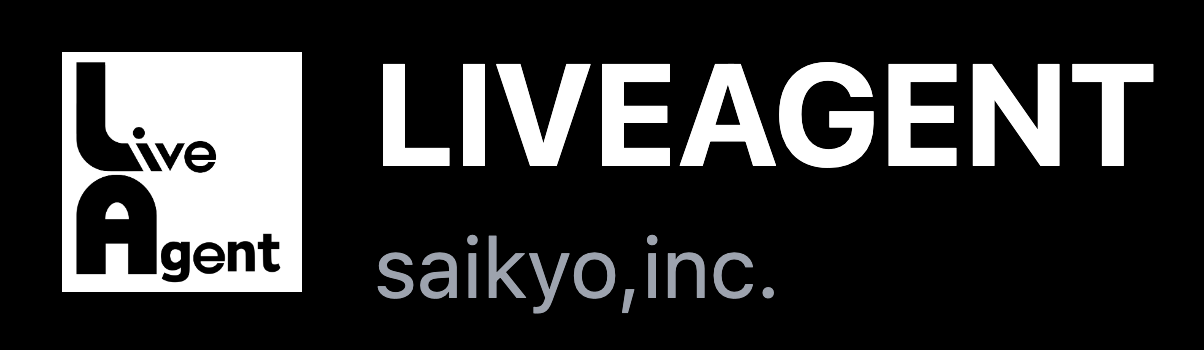TikTokライブを始めたいけど顔を出したくない、という方も多いでしょう。本記事では、顔出しをせずにTikTokライブを楽しむための方法やポイントを詳しく解説します。
結論からいうと、画像を使った配信や、Vライバーとして活動することで、顔出しなしでも配信可能です。
この記事では、トラブル対策や基本設定もお伝えするので、ぜひ最後までご覧ください。
また、当ライバー事務所LiveAgentではライバーさんを大募集しております。収益還元率100%、配信ノルマ・配信内容制限なし、一人一人に専属マネージャーがつき、初心者の方でも安心して配信活動スタート可能です。
少しでもご興味のある方は、ぜひお気軽にご応募くださいね。
顔を出さずにTikTokライブを行う方法
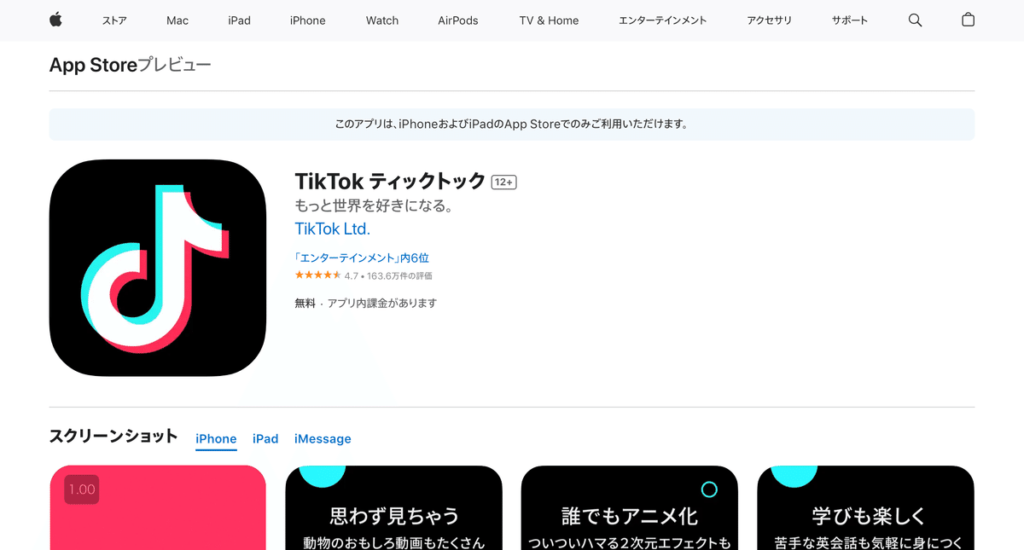
画像を使った配信の方法
TikTokライブでは、画像を使って顔を出さずに配信する方法があります。以下の手順に沿って設定を行いましょう。まず、TikTokアプリを開き、ライブ配信を開始する画面に進みます。
画面下部のメニューから「効果」を選択し、表示されるエフェクトの中から「画像」を選択します。次に、スマートフォン内の写真ギャラリーから配信したい画像を選びます。画像を選択すると、ライブ配信画面に画像が表示されます。これで、顔を出さずに画像を使って配信することが可能です。
スクリーンシェアを利用する方法
スクリーンシェア機能を使うことで、画面を共有して配信することもできます。これにより、顔を出す必要がありません。スクリーンシェア機能は、TikTokアプリのライブ配信画面から設定できます。ライブ配信を開始する画面で、画面下部のメニューから「共有」を選択し、「スクリーンシェア」をタップ。
その後、共有したい画面を選択すると、ライブ配信画面にその画面が表示されます。例えば、ゲームプレイ画面やプレゼンテーション資料などを共有して配信することができますよ。
Vライバーとして活動する方法
顔を出さずに配信するもう一つの方法として、Vライバーとして活動することが挙げられます。Vライバーとは、3Dモデルやアバターを使って配信を行う人のことを指し、顔出しをせずに視聴者とコミュニケーションができます。TikTokライブでは、専用のアバターやツールを使用して、自分の動きや表情をリアルタイムで反映させながら配信を行うことが可能です。
Vライバーとして配信を始めるには、まず自分のオリジナルキャラクターやアバターを作成します。無料のツールやアプリを使用して簡単に3Dアバターを作ることができます。また、顔の動きをリアルタイムで反映させる「フェイストラッキング」機能を使うことで、配信中に自然な表情を見せることができます。
この方法では、視聴者にユニークな体験を提供できるだけでなく、顔出しの心配もなく、プライバシーを保ちながら配信を楽しむことができます。
注意点とトラブルシューティング
顔を出さない配信方法にはいくつかの注意点があります。事前に確認しておきましょう。まず、画像やスクリーンシェアを使った配信では、視聴者とのリアルタイムなコミュニケーションが制限される可能性があります。
コメントや質問への返信は、配信後にまとめて行うなど工夫が必要です。また、著作権に配慮することも重要です。他人の画像や動画を無断で使用しないように注意しましょう。特に、スクリーンシェアでゲームプレイ画面などを配信する場合は、ゲームの利用規約を確認し、配信が許可されているか確認することが大切です。
画像の設定と選択に関するトラブル対策

画像設定に失敗する場合の対処法
画像設定がうまくいかない場合は、以下の点を確認してみてください。まず、スマートフォン内の写真ギャラリーにアクセスできるようになっているか確認しましょう。TikTokアプリが写真ギャラリーへのアクセス権限を持っていない場合は、設定からアクセス権限を許可する必要があります。
次に、使用する画像形式がTikTokライブに対応しているか確認しましょう。TikTokライブでは、JPEGやPNGなどの一般的な画像形式に対応しています。ただし、一部の画像形式は対応していない場合があるので、事前に確認しておきましょう。また、画像のサイズも重要です。画像が大きすぎると、配信が途切れたり、画質が低下したりする可能性があります。適切なサイズの画像を選び、必要であれば画像を圧縮してから使用しましょう。
スマートフォンの設定を確認する
スマートフォンの設定で、TikTokアプリが写真ギャラリーにアクセスできるようにしておきましょう。設定アプリを開き、アプリの権限設定からTikTokアプリを探します。
TikTokアプリの権限設定で、写真ギャラリーへのアクセス権限が許可されていることを確認してください。もし許可されていない場合は、アクセス権限を許可しましょう。
使用する画像の種類に注意
使用する画像形式が対応しているか確認し、適切なサイズの画像を選びましょう。TikTokライブでは、JPEGやPNGなどの一般的な画像形式に対応しています。ただし、一部の画像形式は対応していない場合があるので、事前に確認しておきましょう。
また、画像のサイズも重要です。画像が大きすぎると、配信が途切れたり、画質が低下したりする可能性があります。適切なサイズの画像を選び、必要であれば画像を圧縮してから使用しましょう。
TikTokライブの基本設定

ライブ配信の始め方
まずはTikTokアプリの設定からライブ配信を有効化しましょう。TikTokアプリを開き、プロフィール画面に移動します。
プロフィール画面右上の「・・・」をタップし、設定画面を開きます。設定画面から「プライバシー」を選択し、「ライブ」をタップ。ライブ設定画面で「ライブ配信を有効にする」をオンにすると、ライブ配信が可能になります。
プライバシー設定の確認
配信前にプライバシー設定を確認し、不要な個人情報が表示されないようにしましょう。ライブ配信画面で、画面右上の「・・・」をタップし、設定画面を開きます。
設定画面から「プライバシー」を選択し、必要な設定を行います。例えば、コメントの制限や、ライブ配信中のコメントの表示非表示などを設定可能です。
音声のみ配信の設定
音声のみで配信する設定方法を解説します。これにより、さらにプライバシーを保護できます。ライブ配信画面で、画面右上の「・・・」をタップし、設定画面を開きます。
設定画面から「音声のみ配信」をオンにすると、音声のみで配信することが可能です。音声のみ配信では、顔や画像が表示されずに、音声のみが配信されます。
事務所所属がおすすめ
TikTokライブ配信を本格的に始めるなら、事務所に所属することも検討するのがおすすめです。事務所に所属することで、配信のノウハウを学んだり、プロモーションのサポートを受けられたりするなど、個人では得られない多くのメリットがあります。
また、事務所に所属していると、TikTok内のイベントやキャンペーンへの参加がしやすくなり、露出の機会が増える可能性が高まります。特に初心者の場合、事務所のサポートを受けることで、スムーズに配信活動をスタートさせ、早期にファンを獲得できることが期待できます。自分の目標や配信スタイルに合った事務所を見つけて、効率的に成功へのステップを踏んでいきましょう。
また、TikTokLIVE専門である当ライバー事務所LiveAgentでは、ライバーさんを大募集しております。収益還元率100%、配信ノルマ・配信内容制限なし、一人一人に専属マネージャーがつき、初心者の方でも安心して配信活動スタート可能です。
少しでもご興味のある方は、ぜひお気軽にご応募くださいね。
まとめと今後のポイント
今回紹介した方法で顔出しせずにTikTokライブを楽しめます。画像やスクリーンシェアを使った配信は、顔出しに抵抗がある人や、プライバシーを保護したい人にとって有効な手段です。
ただし、視聴者とのリアルタイムなコミュニケーションが制限される可能性があることや、著作権に配慮する必要があることを忘れないようにしましょう。今後のTikTokライブでは、顔出し以外の配信方法や、視聴者とのインタラクションを促進する機能などが開発される可能性があります。これらの新しい機能を活用することで、より楽しく、安全にTikTokライブを楽しむことができるでしょう。
TikTokLive専門のライバー事務所LiveAgent運営スタッフ。ライバーのマネージメント、マーケティング、記事執筆を包括的に担当。自身の配信歴も長く、TikTokLive、Pococha、REALITY、YouTubeLive、ツイキャスなど数多くのライブ配信アプリを経験。Vライバーのアバター制作・モデリング責任者。